“不能对合并单元格做部分修改。” —— 这或许是每一位WPS表格(或Excel)用户都曾遭遇过的经典“拦路虎”。当你只是想修改合并单元格中的一个错别字,或是调整一小段文本时,这个无情的弹窗总会准时出现,让人倍感挫败。这不仅仅是一个操作问题,更反映了我们对电子表格工作原理的理解。
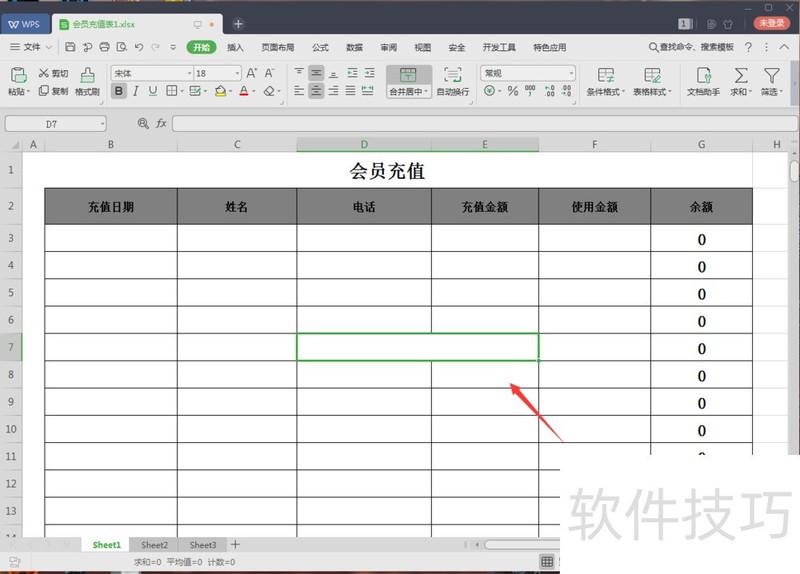
wps官网将不再仅仅告诉你“怎么办”,而是带你深入了解“为什么”,并为你提供从应急处理到一劳永逸的全套解决方案。读完wps官网,你将彻底告别这个烦恼,成为真正的WPS单元格管理大师。
wps官网内容导航(点击直达)
- 知其所以然:为什么合并单元格是“顽固分子”?
- 方法一:快刀斩乱麻——取消合并与重新合并
- 方法二:隔山打牛——利用编辑栏精确修改
- 方法三:移花接木——借助外部编辑器(如记事本)
- 终极方案:从根源上告别烦恼——“跨列居中”才是王道
- 一张图看懂:四种方法,对症下药
- 总结:成为WPS单元格管理大师
知其所以然:为什么合并单元格是“顽固分子”?
要解决问题,必先理解其根源。合并单元格(Merged Cell)在WPS的“眼中”,并非简单地将几个单元格的边框隐藏了,而是将多个单元格融合成了一个全新的、独立的、更大的单元格。
这个新单元格的行为逻辑是:
- 内容唯一性: 尽管它看起来占据了A1到D1四个位置,但其内容实际上只存储在最左上角的那个原始单元格(即A1)中。A1是“真身”,B1、C1、D1则成了“幻影”,它们本身是空的。
- 不可分割性: 对WPS来说,这个合并后的大单元格是一个整体。你尝试修改其中的一部分,就像试图只修改一张照片的左半边,而系统认为你正在操作的是一整张不可分割的照片。因此,它会提示“不能做部分修改”。
理解了这一点,你就明白为什么直接修改行不通,以及为什么接下来的解决方案是有效的。
方法一:快刀斩乱麻——取消合并与重新合并
这是最广为人知,也是最直接的方法。虽然略显笨拙,但对于不常处理合并单元格的用户来说,简单有效。
操作步骤:
- 选中目标: 鼠标单击选中你想要修改的那个合并单元格。
- 取消合并: 在WPS的“开始”菜单栏中,找到“合并居中”按钮(通常是一个带有双向箭头的图标),点击它旁边的小箭头,在下拉菜单中选择“取消单元格合并”。
- 精确定位与修改: 此时,单元格们会恢复原状,你会发现所有内容都集中在最左上角的单元格里。现在,你可以轻松地对这个单元格的内容进行任意修改。
- 重新合并: 修改完成后,按住鼠标左键,重新选中你希望合并的单元格范围(例如从A1到D1),再次点击“合并居中”按钮即可。
优点: 简单直观,零学习成本。
缺点: 操作繁琐,如果需要频繁修改,效率极低。
方法二:隔山打牛——利用编辑栏精确修改
这是一个更聪明、更高效的方法,它利用了我们刚才谈到的“内容唯一性”原理。
操作步骤:
- 选中单元格: 同样,先用鼠标单击选中那个合并单元格。
- 定位编辑栏: 将你的目光移到WPS表格工作区的上方,找到那条长长的、以 “fx” 开头的输入框。这就是编辑栏(Formula Bar)。
- 直接修改: 你会惊喜地发现,这个合并单元格的全部内容都完整地显示在编辑栏里。现在,你可以像在Word文档里一样,用鼠标在编辑栏中定位光标,自由地进行添加、删除、修改文字。
- 确认修改: 修改完成后,按一下回车键(Enter),或者点击编辑栏左侧的绿色对勾“√”,修改就会立刻生效,并且单元格的合并状态保持不变。
优点: 无需取消和重新合并,效率高,是日常修改的最佳选择。
缺点: 如果单元格内文本过长或有复杂换行,在狭长的编辑栏中操作可能不太方便。
方法三:移花接木——借助外部编辑器(如记事本)
当合并单元格里的内容特别多,比如是一大段文字说明,用编辑栏修改起来眼花缭乱时,这个方法就能派上用场。
操作步骤:
- 复制内容: 选中合并单元格,然后将光标定位到编辑栏中,按
Ctrl + A全选编辑栏里的所有内容,再按Ctrl + C复制。 - 粘贴到外部: 打开一个纯文本编辑器,如Windows的“记事本”或者任何代码编辑器。按
Ctrl + V将内容粘贴进去。 - 轻松编辑: 在记事本宽敞的界面里,随心所欲地修改你的文本。
- 复制回WPS: 在记事本中修改完成后,再次
Ctrl + A全选,Ctrl + C复制。 - 粘贴回WPS: 回到WPS,确保光标仍在编辑栏中,先按
Ctrl + A全选旧内容(或直接删除),然后按Ctrl + V将新内容粘贴回来。最后按Enter键确认。
优点: 完美解决长文本、多行文本的修改难题,编辑体验最好。
缺点: 步骤相对最多,需要借助其他程序。
终极方案:从根源上告别烦恼——“跨列居中”才是王道
前面的方法都是“治疗”,而这个方法是“预防”。在很多场景下,我们合并单元格仅仅是为了让标题或文本在多列之间居中显示。但“合并单元格”会破坏表格结构,导致后续的筛选、排序、公式引用等操作困难重重。
WPS(和Excel)提供了一个完美的替代方案:跨列居中(Center Across Selection)。
它与“合并居中”的区别:
- 合并居中: 物理上将多个单元格融合成一个,单元格结构被破坏。
- 跨列居中: 仅仅是一种视觉效果。单元格们依然是独立的,只是将最左侧单元格的内容,在视觉上居中显示于所选的列范围之上。数据结构完好无损。
如何使用“跨列居中”:
- 输入内容: 在你希望文本开始的单元格(如A1)输入你的标题。
- 选中范围: 按住鼠标,选中你希望标题居中显示的整个范围(如A1到D1)。
- 打开设置: 在选中的单元格上点击鼠标右键,选择“设置单元格格式”(或按快捷键
Ctrl + 1)。 - 应用设置: 在弹出的对话框中,切换到“对齐”选项卡。在“水平对齐”的下拉菜单中,选择“跨列居中”。然后点击“确定”。
完成!你会看到和“合并居中”一模一样的视觉效果。但现在,你可以随时点击A1单元格,直接在里面或者在编辑栏里修改内容,再也不会有任何弹窗警告了!而且,你的表格排序、筛选功能将一切正常。
一张图看懂:四种方法,对症下药
| 方法名称 | 适用场景 | 优点 | 缺点 |
|---|---|---|---|
| 取消与重新合并 | 偶尔修改,不追求效率 | 操作直观,无需记忆 | 步骤繁琐,效率低下 |
| 利用编辑栏 (推荐) | 日常短文本、数字修改 | 高效快捷,不破坏格式 | 长文本编辑不便 |
| 借助外部编辑器 | 大量文字、复杂段落修改 | 编辑体验好,无视觉干扰 | 需要切换程序,步骤多 |
| 跨列居中 (终极方案) | 制作新表,追求规范与长远便利 | 不破坏数据结构,便于后续操作 | 需要改变使用习惯,多一步设置 |
总结:成为WPS单元格管理大师
“不能对合并单元格做部分修改”的提示,本质上是WPS在提醒我们其底层的运作规则。通过wps官网,我们不仅学会了三种巧妙的“绕行”策略,更掌握了“跨列居中”这一治本之道。
从今天起,面对合并单元格:
- 对于旧文件: 优先使用编辑栏进行快速修改。
- 对于新文件: 养成使用“跨列居中”替代“合并居中”的专业习惯。
当你真正理解了工具的脾性,并用更智慧的方式驾驭它,那些曾经的“拦路虎”也将化为你提升工作效率的垫脚石。




